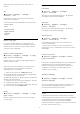User Guide
Table Of Contents
- Contenu
- 1 Aperçu de l'écran Accueil
- 2 Obtenir de l'aide
- 3 Guide rapide
- 4 Installation
- 5 Connexions
- 6 Basculement entre les sources
- 7 Chaînes
- 8 Guide TV
- 9 Freeview Play (pour les modèles britanniques)
- 10 Vidéos, photos et musique
- 11 Ouverture du menu des réglages du téléviseur
- 12 Barre de contrôle du jeu
- 13 Smart TV et applications
- 14 Netflix
- 15 Amazon Prime Video
- 16 YouTube
- 17 Alexa
- 18 Assistant Google
- 19 Logiciels
- 20 Environnement
- 21 Spécificités
- 22 Dépannage
- 23 Sécurité et entretien
- 24 Conditions d'utilisation
- 25 Droits d'auteur
- 26 Logiciel libre
- 27 Avertissement relatif aux services et/ou logiciels offerts par des tiers
- Index
Paramètres du son
Style de son
Sélectionner un style
Pour une adaptation aisée du son, vous pouvez
sélectionner un style de son prédéfini.
(Accueil) > Réglages > Son > Style de son
Les styles de son disponibles sont les suivants :
• Mode IA - Sélectionnez le mode IA pour basculer
de façon intelligente d'un style de son à un autre en
fonction du contenu audio.
• Original - Réglage de son le plus neutre
• Divertissement - Réglage idéal pour regarder des
films
• Musique - Réglage idéal pour écouter de la
musique
• Musique spatiale - Réglage idéal pour les jeux
• Dialogue - Réglage idéal pour la parole
• Personnel - Sélectionnez ce mode pour régler vos
paramètres sonores préférés
Restaurer les paramètres personnels
1 - Définissez le style de son sur Personnel.
2 - Appuyez sur la touche de couleur Rest. style
et appuyez sur OK. Le style est restauré.
Paramètres Sound Settings personnels
Virtualiseur d'enceintes
(Accueil) > Réglages > Son > Paramètres
personnels > Virtualiseur d'enceintes
Sélectionnez Marche ou Auto (Dolby Atmos) pour
activer Dolby Atmos, qui peut ajouter une dimension
de hauteur au son. La dimension de hauteur permet
de placer et de déplacer précisément le son dans un
espace tridimensionnel.
Clear dialogue
(Accueil) > Réglages > Son > Paramètres
personnels > Clear dialogue
Sélectionnez Marche pour améliorer la qualité vocale.
Idéal pour les nouveaux programmes.
Égaliseur intelligent
(Accueil) > Réglages > Son > Paramètres
personnels > Égaliseur intelligent
Sélectionnez Marche pour activer le réglage de
l'égaliseur intelligent en fonction du contenu audio et
des paramètres personnalisés.
Égaliseur intelligent personnalisé
(Accueil) > Réglages > Son > Paramètres
personnels > Égaliseur intelligent personnalisé
Appuyez sur les touches de
direction/navigation pour régler les paramètres de
l'égaliseur.
* Remarque : Pour rétablir les Paramètres personnels
par défaut, sélectionnez Style de son, puis appuyez
sur Restaurer style.
Installation du téléviseur
(Accueil) > Réglages > Son > Installation du
téléviseur
Sélectionnez Sur un support TV ou Sur le mur pour
optimiser le son en fonction du réglage.
EasyLink 2.0
Contrôlez les paramètres de son du système audio
HDMI via EasyLink 2.0
(Accueil) > Réglages > Son > EasyLink 2.0 .
Vous pouvez régler individuellement les paramètres
de son du système audio HDMI via Réglages
fréquents ou Réglages > Son > EasyLink 2.0. Ceci
s'applique uniquement aux systèmes audio HDMI
compatibles avec EasyLink 2.0. Pour activer le
contrôle, assurez-vous que l'élément de menu
Contrôle du son EasyLink 2.0 est défini sur Activé
sous Paramètres généraux > EasyLink > Contrôle
du son EasyLink 2.0.
Sélectionner un style de son
(Accueil) > Réglages > Son > EasyLink
2.0 > Style de son.
Basculez d'un style audio prédéfini à un autre.
Certains styles sont plus adaptés aux films, à la
musique ou à d'autres contenus audio.
• Film : style de son idéal pour regarder un film.
• Musique : optimisé pour écouter de la musique.
• Voix : amélioration du dialogue dans les voix.
• Stade : donne l'impression d'un grand stade en
plein air.
• Personnalisé : mode son personnalisé. Le réglage
n'est disponible que si le périphérique connecté est
compatible avec le téléviseur pour cette
fonctionnalité.
Régler le niveau des graves
41